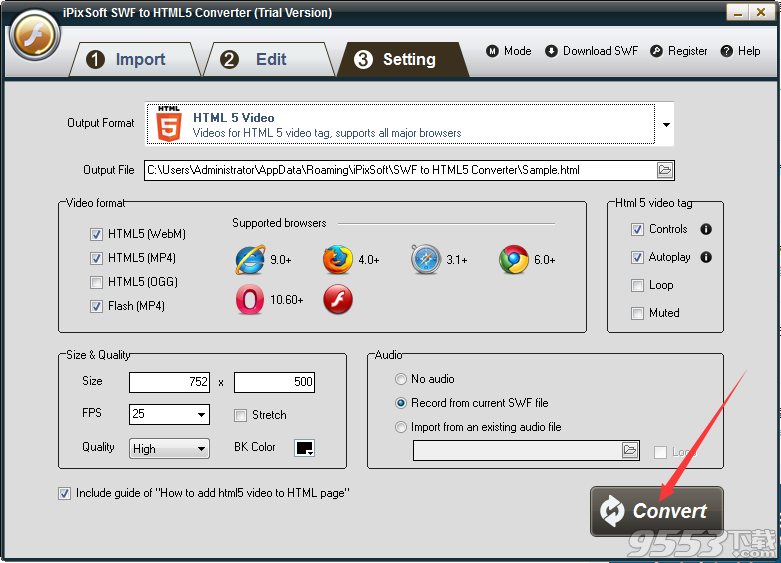- 软件大小:15MB
- 软件语言:简体中文
- 软件类型:国产软件
- 软件类别:视频转换
- 更新时间:2017-09-29
- 软件授权:免费版
- 官方网站://www.9553.com
- 运行环境:XP/Win7/Win8/Win10
- 标签:视频转换 SWF转换器
FFmpeg Batch AV Converter最新中文版下载
58.1MB/简体中文/7.5
3.55MB/简体中文/7.5
Media Encoder2023中文版 v23.0.0.57
2.01GB/简体中文/7.5
558KB/简体中文/7.5
AnyMP4 Video Converter Ultimate(光盘转换器) v7.2.58
39.06MB/简体中文/7.5
iPixSoft SWF to HTML5 Converter是一款功能强大的SWF到视频转换器,它不仅支持采用不同的视频编码器,还拥有简洁的用户界面,所以有需要的赶紧来下载吧!
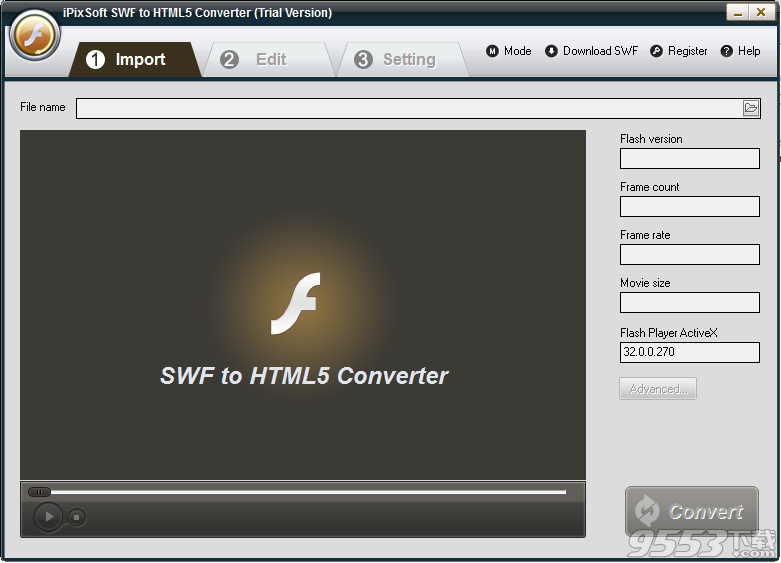
转换功能
转换flash SWF到html5格式视频
编辑功能
在你把Flash转换成视频文件之前,可以随意修剪Flash电影
添加水印,logo,版权图像到创建的视频,以标记为自己
调整水印的位置和透明度
设置功能
支持采用不同的视频编码器
能够自定义输出视频文件的大小
无音频输出
其他亮点
支持批量转换
完美转换的嵌入式Flash视频(flv)或链接的Flash视频(FLV)。
支持Flash电影在Macromedia Flash V6,V7,V8(MX)(MX 2004)和V9(CS3)格式。
Flash文件与人的互动,可以捕捉交互或帧帧前Flash转换
支持Flash电影,包括动作脚本,电影剪辑和声音
1、在9553下载这款软件,解压后,双击exe文件
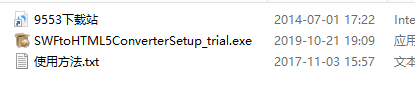
2、进入安装向导,点击next
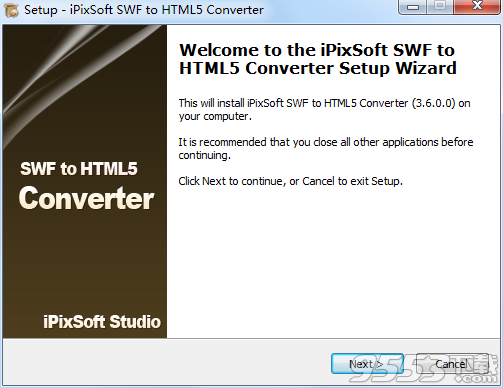
3、查看协议,选择i accept...,点击next
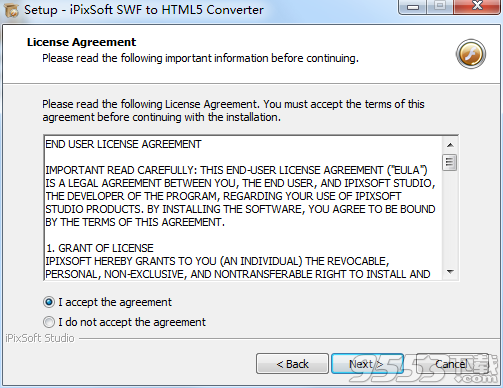
4、设置软件安装位置,点击next
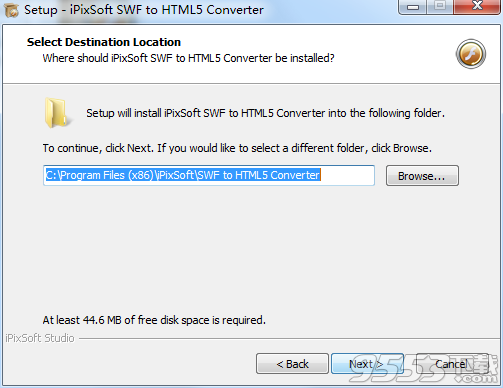
5、选择开始菜单文件夹,点击next
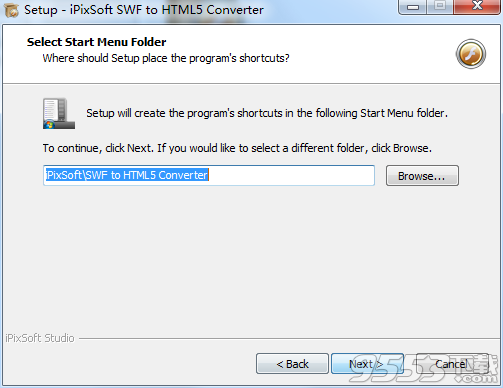
6、选择附加任务,点击next

7、确认安装信息,点击install
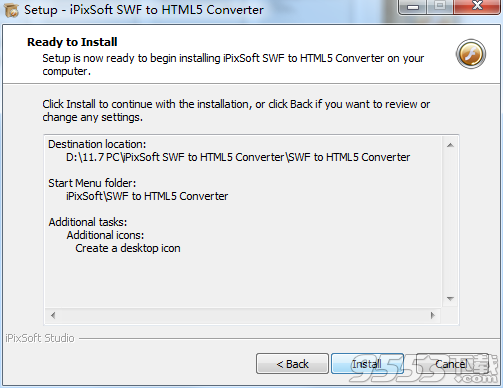
8、软件安装成功
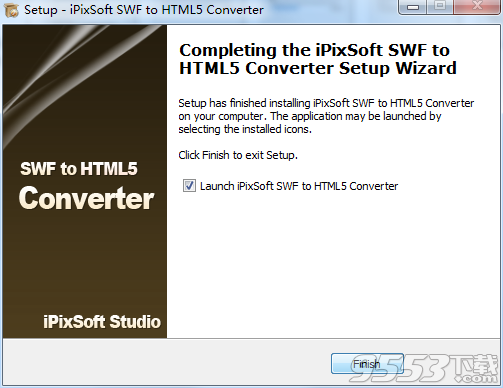
第1步:将iPixSoft Video运行到HTML5转换器并添加视频文件
安装并运行ipixsoft视频到html5转换器,您将看到以下程序快照,单击“添加”按钮导入要转换为html5支持文件的视频格式文件。
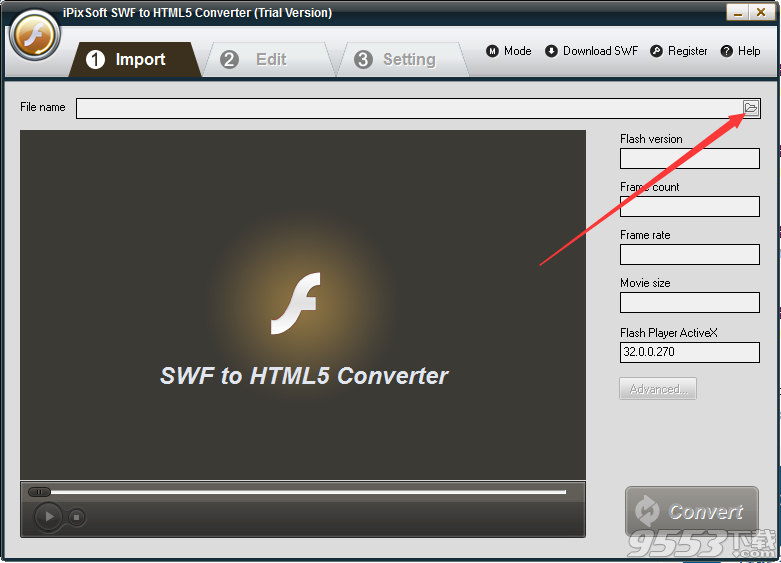
第2步:输出设置
在setting界面可以设置输出格式、文件夹等内容
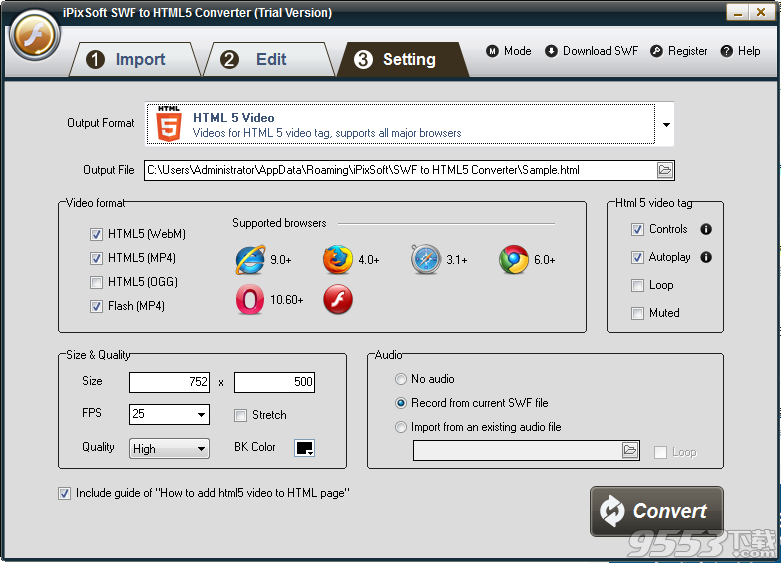
第3步:开始转换
最后,单击“开始”按钮开始转换。